不支援中文字型
步驟一、 開新檔案
1. 功能表「檔案」選取「開新檔案」
2. 選取「從草圖開始」
步驟二、 執行「單行文字Dtext」
指令: DTEXT 目前的字型: "Standard" 文字高度: 2.5000
指定文字的起點或 [對正(J)/字型(S)] : 在畫面中定出一點
|
指定高度 <2.5000> : 輸入20
指定文字的旋轉角度 <0> : Enter
輸入文字 : 輸入 「電腦輔助繪圖」
輸入文字 : Enter結束指令
|
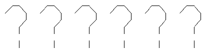
「????」即是所輸入的文字
|
畫面上的所出現的「????」即是你所輸入的文字,看到了吧!這就表示目前的字型不支援中文。AutoCAD內定的字型為「txt.shx」,這個字型是不提供中文字型的。試試看下面的練習。
![]()